Kako najti najbližji datum do danes na seznamu v Excelu?
Recimo, da imate seznam datumov z mešanim današnjim datumom. Za iskanje današnjega zaključnega datuma na tem seznamu boste morda morali uporabiti formule. Obstajata dve situaciji, ena je iskanje preteklega najbližjega datuma danes, druga pa iskanje prihodnjega najbližjega datuma danes. V tem članku vam bomo pokazali, kako se spoprijeti s tema dvema težavama.
Iskanje preteklega najbližjega datuma danes v Excelu
Iskanje prihodnjega najbližjega datuma danes v Excelu
Iskanje preteklega najbližjega datuma danes v Excelu
Kot je prikazano spodaj na sliki zaslona, je današnji datum 1. 29. 2015, če želite najti preteklost, ki je najbližja današnjemu datumu, naredite naslednje.
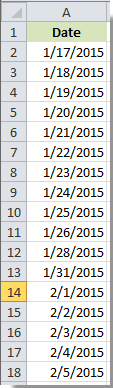
1. Izberite prazno celico, na primer celico B2, da poiščete rezultat.
2. Kopirajte in prilepite formulo = MAX (($ A $ 2: $ A $ 18 v Formula Bar, nato pritisnite Ctrl + Shift + Vnesite tipke hkrati.
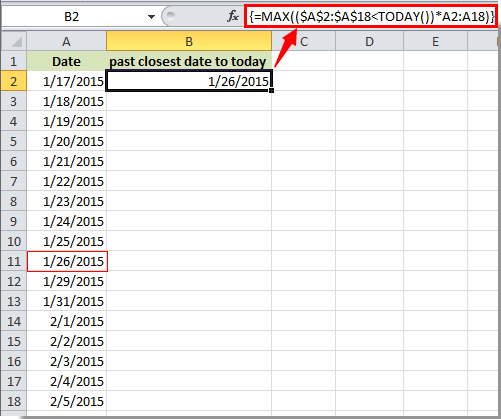
Kot je prikazano na zgornji sliki zaslona, si lahko ogledate, da je bil prejšnji najbližji datum 1. 26. 2015 do današnjega datuma poseljen v celico B2.
Iskanje prihodnjega najbližjega datuma danes v Excelu
V tem razdelku vam bomo pokazali, kako najti prihodnji datum, ki je najbližji danes v Excelu.
1. Izberite prazno celico B2, kopirajte in prilepite formulo = MIN (ČE (A2: A18> DANES (), A2: A18)) v Formula Bar, nato pritisnite Ctrl + Shift + Vnesite tipke hkrati. Oglejte si posnetek zaslona:
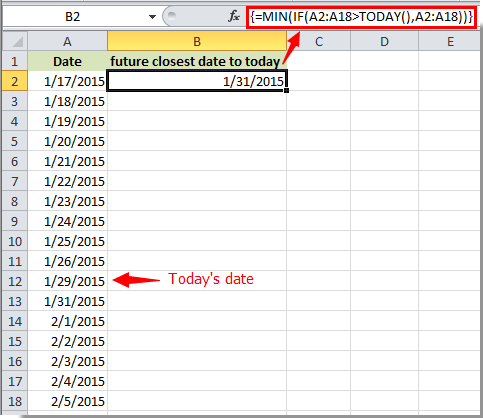
Potem boste v celici B2 dobili datum, ki je najbližji prihodnosti danes.
Opombe:
1. V formulah spremenite obseg glede na vaše potrebe;
2. Če ni prikazana oblika datuma, po izračunu spremenite obliko celice na Datum.
Sorodni članki:
- Kako najti prvi ali zadnji petek vsakega meseca v Excelu?
- Kako najti najnižjo in najvišjo vrednost 5 na seznamu v Excelu?
- Kako najti ali preveriti, ali je določen delovni zvezek odprt ali ne v Excelu?
- Kako ugotoviti, ali je celica navedena v drugi celici v Excelu?
- Kako najti položaj prve / zadnje številke v besedilnem nizu v Excelu?
Najboljša pisarniška orodja za produktivnost
Napolnite svoje Excelove spretnosti s Kutools za Excel in izkusite učinkovitost kot še nikoli prej. Kutools za Excel ponuja več kot 300 naprednih funkcij za povečanje produktivnosti in prihranek časa. Kliknite tukaj, če želite pridobiti funkcijo, ki jo najbolj potrebujete...

Kartica Office prinaša vmesnik z zavihki v Office in poenostavi vaše delo
- Omogočite urejanje in branje z zavihki v Wordu, Excelu, PowerPointu, Publisher, Access, Visio in Project.
- Odprite in ustvarite več dokumentov v novih zavihkih istega okna in ne v novih oknih.
- Poveča vašo produktivnost za 50%in vsak dan zmanjša na stotine klikov miške za vas!

